Nachdem Sie den USt-ID Prüfer installiert haben können Sie das Add-In direkt in Excel starten.
Dazu öffnen Sie Microsoft Excel
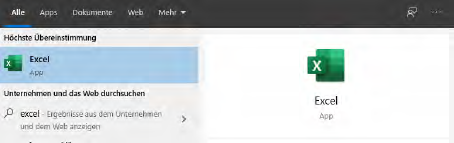
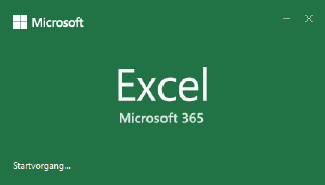
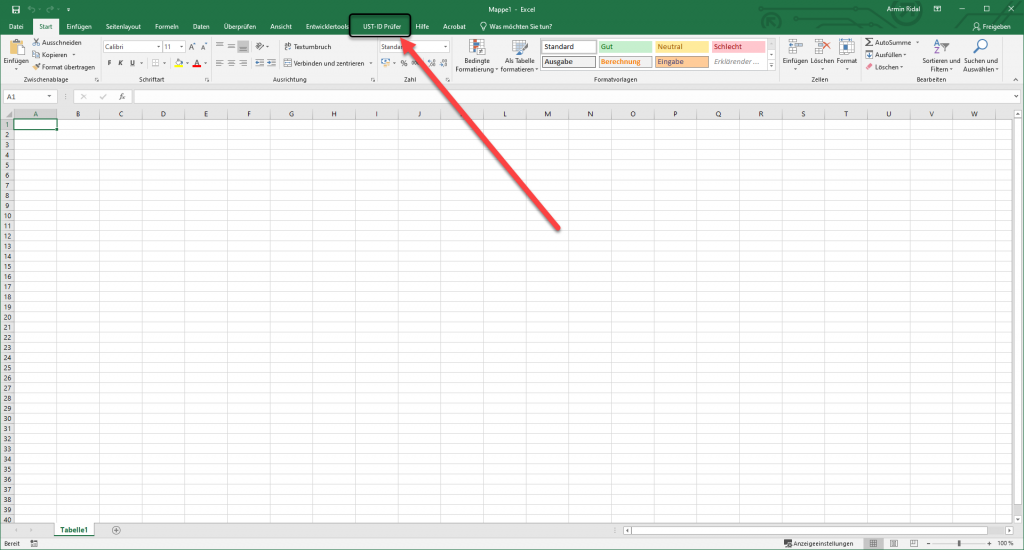
Tragen Sie danach Ihre USt-ID Nummer in das obige Feld ein:
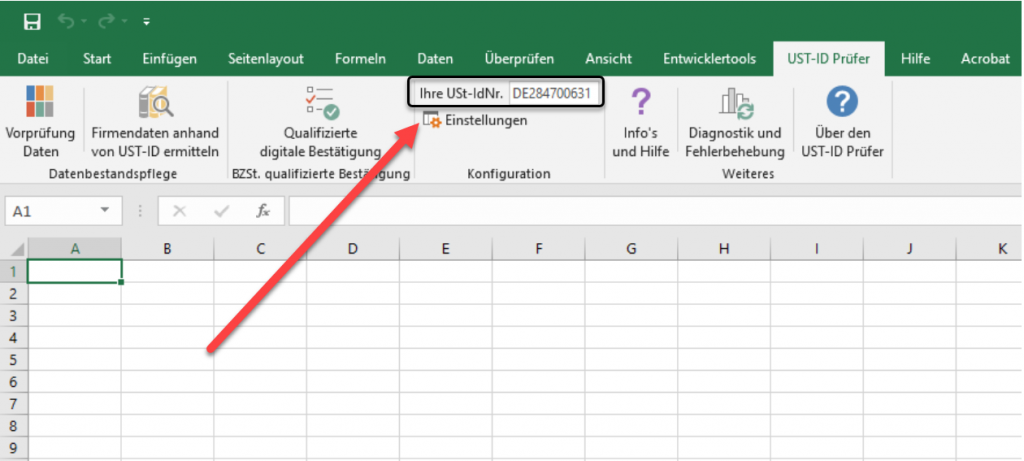
Es wird danach automatisch gespeichert.
Prüfungskonzept Excel Add-In
Durch die verschiedenen Prüfungsmodalitäten des UST-ID-Prüfers können Sie Daten in verschiedenen Formaten für die Prüfung nutzen.
Somit können Sie die Daten z. B. direkt aus Ihrem ERP-System in ein tabellarisches Format exportieren, dass danach mit Excel geöffnet wird.
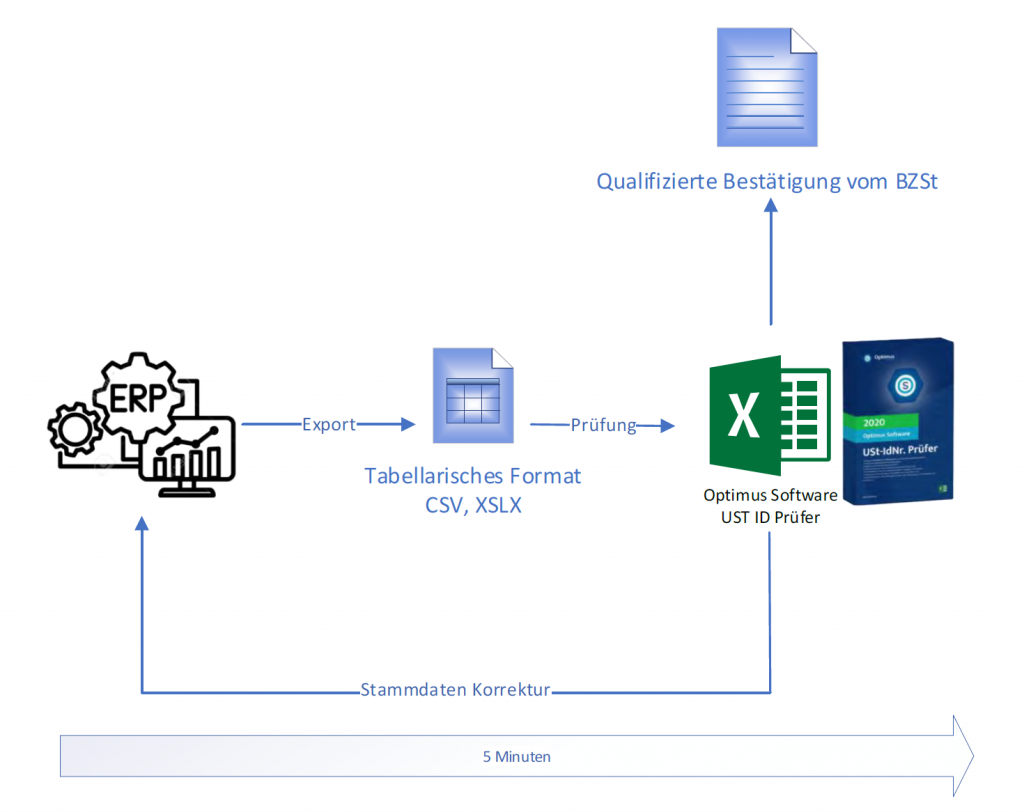
Video Anleitungen zur Prüfung
Alle Videos finden Sie unter diesem Link: EXCEL – ADDIN – VIDEOS
